Experiencia Harmony con Nintendo Wii
Es compatible con Harmony Express y productos Harmony basados en Hub


Configurar
- Configurar Nintendo Wii
- Configure su Nintendo Wii o Wii U e instale cualquier aplicación que quiera, como Netflix o Amazon.
- Conectar Harmony y Nintendo Wii
- Una vez establecida la conexión, podrá configurar y usar actividades que incluyan Wii.
Agregar Nintendo Wii a la configuración de Harmony
- Seleccione MENÚ y luego Configuración de Harmony > Agregar/Editar dispositivos y actividades > DISPOSITIVOS.
- Seleccione DISPOSITIVOS y luego pulse el botón AGREGAR DISPOSITIVO en la parte inferior de la pantalla.
- Seleccione DISPOSITIVO MULTIMEDIA e introduzca el fabricante, Nintendo y el número de modelo Wii o Wii U.
- Una vez completado, recomendamos configurar una actividad Jugar videojuego.
- Seleccione la pestaña Dispositivos, en el lado izquierdo de la pantalla.
- Seleccione el botón Agregar dispositivo.
- Introduzca el fabricante Nintendo y el número de modelo Wii o Wii U.
- Una vez completado, recomendamos configurar una actividad Jugar videojuego.

Control
Netflix
El pad de dirección permite navegar en la aplicación Netflix.
Los botones multimedia, como los comandos de reproducción, pausa, detención, avance rápido y rebobinado funcionan. Netflix permite mover un fotograma hacia delante o hacia atrás usando las flechas de dirección izquierda y derecha.
La introducción de texto es posible mediante la aplicación de Harmony.
Amazon
El pad de dirección permite navegar en la aplicación Amazon.
Los botones multimedia, como los comandos de reproducción, pausa, detención, avance rápido y rebobinado funcionan.
Amazon no permite la entrada de texto con teclado y sólo permite la navegación de plataforma de su teclado en pantalla.
YouTube
El pad de dirección permite navegar en la aplicación YouTube.
Los botones multimedia, como los comandos de reproducción, pausa, detención, avance rápido y rebobinado funcionan. YouTube permite navegar entre vídeos mediante los comandos de dirección derecha e izquierda.
La introducción de texto es posible mediante la aplicación de Harmony.
Navegador
El pad de dirección permite navegar en el navegador web.
Los botones multimedia no se usan en la aplicación del navegador.
La introducción de texto es posible mediante Harmony Smart Keyboard o la aplicación Harmony.
Otras aplicaciones
El comportamiento de otras aplicaciones puede variar en función del diseño de la aplicación.
Personalizar
 Ajustar botones físicos en el mando
Ajustar botones físicos en el mandoAunque Harmony ya ha optimizado los botones del mando, puede hacer sus propias personalizaciones según sus preferencias.
 Agregar, quitar o cambiar el nombre de comandos en la pantalla del mando
Agregar, quitar o cambiar el nombre de comandos en la pantalla del mandoHarmony muestra los comandos específicos de su actividad Jugar videojuego en la pantalla del mando a distancia. Puede agregarlos, borrarlos o cambiarles el nombre.
 Personalizar botones de la aplicación Harmony
Personalizar botones de la aplicación HarmonyPuede ver comandos habituales de Nintendo Wii en la pantalla de su teléfono o tablet. Puede agregar, quitar o reorganizar estos comandos.
 Configurar gestos de deslizamiento propios
Configurar gestos de deslizamiento propiosDe modo predeterminado, al deslizar el dedo hacia arriba/abajo en la pantalla de gestos, cambia el volumen. En total hay 22 gestos, que puede ver y personalizar en la aplicación.
Crear una actividad Jugar videojuego
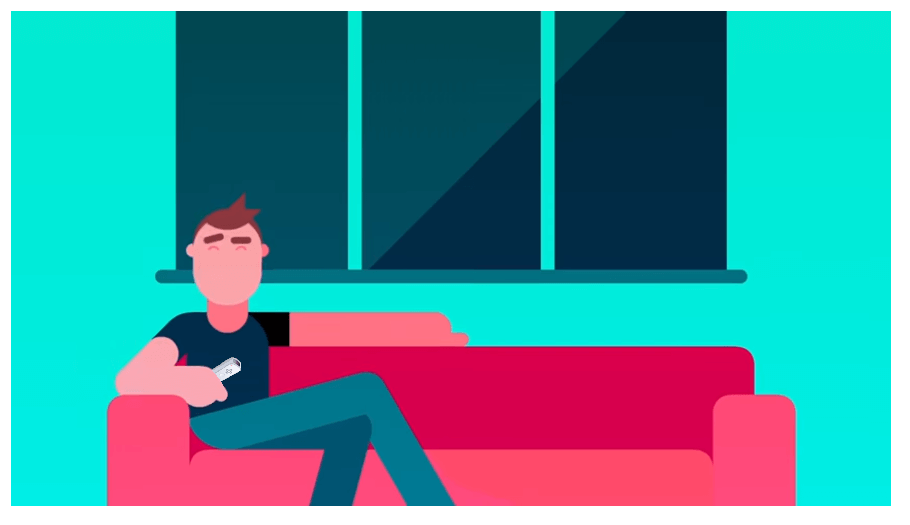
Para esta actividad, debe tener luces compatibles como las luces Philips Hue. Si necesita comprobar alguno de sus dispositivos, para ver si son compatibles con Harmony, puede hacerlo usando nuestra herramienta de compatibilidad de dispositivos.
- Inicie la aplicación Harmony y conecte Harmony Hub.
- Seleccione MENÚ y luego Configuración de Harmony > Agregar/Editar dispositivos y actividades > ACTIVIDADES.
- Se mostrará una lista de sus actividades actuales. Seleccione AGREGAR ACTIVIDAD en la parte inferior.
- Seleccione Jugar videojuego y seleccione los dispositivos usados en esta actividad, como su televisor, receptor AV y luces.
- Confirme el encendido de sus dispositivos mediante la aplicación móvil y seleccione MIS DISPOSITIVOS ESTÁN ENCENDIDOS.
- Seleccione su entrada de TV y la entrada para cualquier otro dispositivo, como un receptor AV.
Configurar las luces para gaming:
- Cuando llegue a la pantalla AJUSTANDO DISPOSITIVOS, pulse el botón > en la esquina superior derecha.
- Seleccione las luces que desea incluir en esta actividad, junto con las configuraciones de luz deseadas para cuando comience su actividad.
- Cuando haya acabado de agregar dispositivos adicionales, pulse el botón > en la esquina superior derecha.
- En la siguiente pantalla se le pedirá que seleccione un estado de fin de actividad para los dispositivos, seleccione cada dispositivo y configúrelo en DESACTIVADO.
- Por último, pulse > en la esquina superior derecha. Su cuenta se sincronizará y el proceso se completará.
Configurar
Agregar Nintendo Wii a la configuración de Harmony
- Inicie la aplicación Harmony Express y pulse Editar configuración.
- A continuación, pulse + para hacer una búsqueda en la red Wi-Fi y seleccione el dispositivo.
- Si no se encuentra el dispositivo, asegúrese de que esté en la misma red Wi-Fi que Harmony Express.
- Si continúan los problemas, reinicie el dispositivo y el enrutador e inténtelo de nuevo.
- Pulse Siguiente y siga las instrucciones que aparezcan en pantalla.

Control
Voz
Puede usar su voz para enviar comandos de activación, desactivación, etc. Pulse Qué decir en la aplicación Harmony Express para ver los comandos de ejemplo del dispositivo. El inicio de aplicaciones con su voz no es compatible con este dispositivo.
Para obtener más información sobre cómo utilizar su voz con Harmony Express, consulte: Comandos de voz en Harmony Express
Mando
Aunque Harmony ya ha asignado comandos predeterminados a los botones del mando, puede asignarles comandos personalizados. Si desea más información, consulte: Personalizar botones físicos del mando
Aplicaciones compatibles
Amazon
El pad de dirección permite navegar en la aplicación Amazon.
Los botones multimedia, como los comandos de reproducción, pausa, detención, avance rápido y rebobinado funcionan.
Netflix
El pad de dirección permite navegar en la aplicación Netflix.
Los botones multimedia, como los comandos de reproducción, pausa, detención, avance rápido y rebobinado funcionan. Netflix permite mover un fotograma hacia delante o hacia atrás usando las flechas de dirección izquierda y derecha.
Hulu
El pad de dirección permite navegar en la aplicación Hulu.
Los botones multimedia, como los comandos de reproducción, pausa, detención, avance rápido y rebobinado funcionan. Hulu le permite avanzar 10 segundos hacia delante o hacia atrás usando las flechas de dirección izquierda y derecha.
YouTube
El pad de dirección permite navegar en la aplicación YouTube.
Los botones multimedia, como los comandos de reproducción, pausa, detención, avance rápido y rebobinado funcionan. YouTube permite navegar entre vídeos mediante los comandos de dirección derecha e izquierda.
Navegador
El pad de dirección permite navegar en la aplicación del navegador.
Los botones multimedia no se usan en la aplicación del navegador.
Otras aplicaciones
El comportamiento de otras aplicaciones puede variar dependiendo de su diseño.
Detalles de integración
Mandos Harmony Express Mandos Harmony basados en Hub
Harmony Hub realiza el emparejamiento y controla Nintendo Wii usando su red Wi-Fi doméstica. Asegúrese de que su Nintendo Wii (o Wii U) esté conectada a la misma red doméstica que Harmony Hub. Harmony Hub y Wii (o Wii U) deben estar a menos de 5 metros (15 pies) uno del otro, pero no requieren línea de visión directa entre ellos.
Harmony Express realiza el emparejamiento y controla Nintendo Wii usando su red Wi-Fi doméstica. Asegúrese de que su Nintendo Wii (o Wii U) esté conectada a la misma red doméstica que el extensor Harmony. El extensor Harmony y Wii (o Wii U) deben estar a menos de 5 metros (15 pies) uno del otro, pero no requieren línea de visión directa entre ellos.
Seleccione el mando a distancia
Necesitamos saber qué tipo de mando a distancia tiene para proporcionarle las instrucciones correctas. Seleccione una de las siguientes opciones para empezar.


Mando a distancia incompatible
Las instrucciones de esta página no son relevantes para el mando a distancia Harmony que ha seleccionado.
← REGRESAR

 Holandés
Holandés English
English Francés
Francés Alemán
Alemán Italiano
Italiano Español
Español